
Amazon Music является одним из лучшие музыкальные потоковые платформы с миллионами подписчиков по всему миру. После того, как вы подписались на один из планов Amazon Music, приятно знать, что вы можете получить доступ к своей учетной записи на различные устройства включая гаджеты iOS и Android (мобильные телефоны и планшеты), колонки Amazon Echo и многое другое.
Однако, если вы думаете о потоковой передаче Amazon Music на нескольких устройствах, вы должны знать, что ваше право на это будет зависеть от плана, на который вы подписаны. Пользователи действительно были обеспокоены и жаловались, что Amazon Music не позволяет нескольким пользователям использовать или совместно использовать учетную запись Amazon Music. Что ж, настало время сообщить вам об этом больше.
Мы перейдем к обсуждению способов прослушивания Amazon Music на нескольких устройствах.
Содержание Руководство Часть 1. Можно ли воспроизводить Amazon Music на нескольких устройствах?Часть 2: Как транслировать музыку Amazon на несколько устройств [рекомендуемый метод]Часть 3: Резюме
Сразу в этом разделе вы должны знать, что у вас есть варианты потоковой передачи Amazon Music на разных устройствах. Мы расскажем об этом более подробно, объяснив вам несколько планов подписки на Amazon Music, а также предоставив вам пошаговое руководство по получению песен, доступных в автономном режиме.
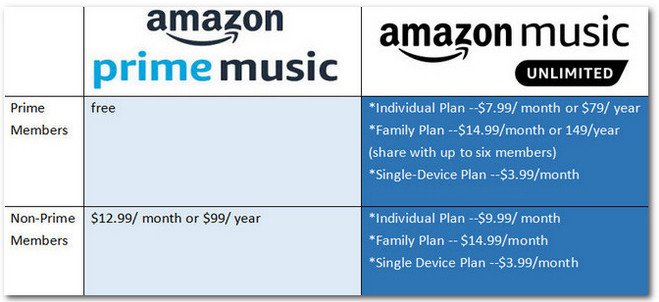
Как мы уже упоминали ранее, мы будем объяснять здесь различные планы подписки на Amazon Music, поскольку план, который у вас есть, будет определять, сможете ли вы слушать Amazon Music на разных устройствах.
Как следует из названия плана подписки, этот план позволяет подписчикам использовать только одно устройство при доступе к своим учетным записям Amazon. Даже если вы будете использовать одну и ту же учетную запись Amazon, вы все равно можете транслировать Amazon Music на несколько устройств в рамках этого плана. Обновление до более высокого плана позволит вам выполнять потоковую передачу на нескольких гаджетах.
Отличие индивидуального плана Amazon Music Unlimited от плана для одного устройства заключается в том, что вам разрешено слушать Amazon Music на нескольких устройствах, фактически на любом количестве устройств. Однако вы не можете использовать их одновременно. Вы можете использовать только одно устройство одновременно.
Что даст вам полную гибкость одновременного прослушивания Amazon Music на разных устройствах, так это получение семейного плана Amazon Music Unlimited. Если вы хотите сделать это, рекомендуется подписаться на это.
Если у вас есть план подписки Amazon Prime Music, вы должны знать, что доступ к Amazon Music на нескольких устройствах работает так же, как если бы у вас был индивидуальный план. Вы можете получить доступ к своей учетной записи на нескольких устройствах, но одновременно должен быть только один активный сеанс.
Конечно, цены на эти планы подписки отличаются друг от друга в зависимости от преимуществ, которыми могут пользоваться пользователи.
Помимо того, что вы больше знаете о том, как вы можете получить доступ к Amazon Music на нескольких устройствах в зависимости от вашего плана подписки, вы также должны знать, что один из способов прослушивания песен на нескольких гаджетах — это их загрузка и прослушивание в автономном режиме. Одно из ваших устройств может использовать приложение онлайн, а другие могут транслироваться в автономном режиме после загрузки песен.
Если вы являетесь пользователем iOS, Android или ПК, вы можете легко бесплатно загружать песни Amazon Music, выбрав песню, альбом или список воспроизведения для сохранения, отметив меню «Дополнительные параметры» (или значок с тремя точками), который рядом с треком или плейлистом и, наконец, нажав кнопку «Загрузить». После успешного завершения вы можете слушать треки в автономном режиме.

Просто обратите внимание, что к ним можно получить доступ только в приложении Amazon Music, поскольку вы не можете воспроизводить их на неавторизованных устройствах, поскольку песни зашифрованы с помощью DRM защита. И после скачивание песен с Amazon Music, вы также должны убедиться, что «Автономный режим» включен.
Чтобы найти загруженные треки в приложении, отметьте опцию «Моя музыка», а затем посмотрите в меню «Музыка в автономном режиме».
Может раздражать тот факт, что если ваш план подписки Amazon Music не поддерживает воспроизведение Amazon Music на нескольких устройствах, вы не сможете транслировать их на любое устройство, которое вам нравится, одновременно (за исключением случаев, когда вы получил безлимитный семейный план Amazon Music).
Хотя функция автономного режима, которой могут пользоваться подписчики, весьма полезна и может показаться хорошим обходным путем, пользователи по-прежнему ограничены использованием гаджетов, которые считаются авторизованными, поскольку песни Amazon Music защищены законом. DRM Программа политики защиты.
Чтобы избавиться от этих ограничений и запретов, задумывались ли вы о том, чтобы просто попробовать скачать треки, снять с них защиту и сохранить их на любом устройстве, которое вам нравится использовать? Как это может быть возможным? Ну, это следующий вопрос здесь.
Вы должны знать, что когда вы отправляетесь в Интернет и пытаетесь найти решения, вам будет представлена куча профессиональные загрузчики/конвертеры Amazon Music это может помочь в удалении защиты DRM песен Amazon Music. Выбор одного из результатов в Интернете может быть сложным, особенно если вы не склонны к этой технологии, а также если вы делаете это впервые. Но не волнуйтесь. Чтобы помочь вам, мы поделимся здесь лучшим приложением, которое может легко удалить DRM, DumpMedia Amazon Music Converter.

Помимо возможности избавиться от защиты песен Amazon Music, это приложение также имеет другие функции, которыми могут наслаждаться пользователи. Фактически, это очень способно преобразовать ваши избранные файлы Amazon Music в распространенные форматы, которые включают в себя MP3, FLAC, WAV и M4A. Поскольку теперь вы сможете избавиться от защиты песен, а также конвертировать треки в гибкие форматы, вы сможете слушать песни на любом устройстве или медиаплеере, который вам нравится!
Бесплатная загрузка Бесплатная загрузка
Пока процесс преобразования продолжается, вы также можете убедиться, что 100% Исходное качество песен будет сохранено вместе с их тегами ID3 и метаданными. Таким образом, если вы беспокоитесь о потере важных деталей, касающихся песен Amazon Music, не о чем думать. Кроме того, это приложение обладает высокой скоростью конвертации, что позволяет вам сэкономить время.
Приложение также постоянно совершенствуется командой, поэтому вы будете уверены, что плата, которую вы должны заплатить, будет того стоить. Если у вас возникнут вопросы по поводу приложения во время его использования, вы всегда можете обратиться за помощью в службу технической поддержки, поскольку они всегда будут готовы помочь вам.
Поскольку наша цель — дать вам возможность слушать Amazon Music на нескольких устройствах, мы также дадим вам руководство о том, как вы можете это использовать. DumpMedia Amazon Music Converter для преобразования и загрузки любимых песен Amazon Music. На самом деле вам нужно выполнить трехэтапную процедуру.
Шаг № 1. Проверьте требования к установке приложения. После того, как они будут выполнены, вы сможете установить приложение без проблем на любом из ваших Windows PC или Mac. После этого просто запустите его и начните добавлять песни Amazon Music для конвертации.

Шаг 2. Выберите выходной формат, который можно воспроизводить практически на всех устройствах, например MP3. После того, как это было выбрано, обязательно настройте путь вывода, а также измените другие оставшиеся параметры по своему усмотрению.

Шаг 3. Отметьте кнопку «Преобразовать все» внизу страницы, чтобы приложение начало процедуру преобразования. Наряду с преобразованием приложение также запустит процесс удаления DRM.
Поскольку приложение работает быстро, преобразованные песни Amazon Music без DRM будут доступны для потоковой передачи в автономном режиме. Все, что вам нужно сделать сейчас, это переместить треки на устройства, которые вы хотите использовать. Это позволило слушать Amazon Music на нескольких устройствах!
Мы рады, что вы узнали, как можно наслаждаться Amazon Music на нескольких устройствах. Если вы хотите продолжить использование плана подписки, лучше всего выбрать тот, который позволит вам вести потоковую передачу на несколько устройств одновременно. Использование функции автономного режима также полезно. Но если вы устали платить за подписку, вы можете просто попробовать загрузить песни через доверенные приложения, подобные этому. DumpMedia Amazon Music Converter!
